계정
플로라이징 계정 만들기
플로라이징 서비스는 무료로 제공되며 앱에서 계정을 만들 수 있습니다. (서비스 이용 중 발생하는 데이터 통신요금은 사용자 부담)
아래에서 앱을 다운로드하여 설치하세요.
.png)
.png)
설치가 끝난 후에
-
앱을 실행한 후 로그인 화면 하단에 있는 지금 가입하세요!를 선택하세요.
-
가입 방식을 선택하세요.
(아이디를 만들거나 다른 서비스의 계정을 통하여 가입할 수 있습니다) -
사용자 이름, 생일을 입력하세요.
-
약관과 정책에 동의하시고 계정 자동 휴면을 설정하세요.
-
아이디를 만들어서 가입하신 경우 이메일주소를 인증하세요.
계정 자동 휴면에 대해 자세히 알아보시려면 계정 자동 휴면이란을 참고하세요.
.png)
.png)
설치가 끝난 후에
(아이디를 만들거나 다른 서비스의 계정을 통하여 가입할 수 있습니다)
계정을 만들 수 있는 연령
아래 별도로 나열된 나라를 제외한 모든 나라에서는 14세 이상인 경우 플로라이징 계정을 만드실 수 있습니다.
-
15세 이상:
그리스, 베트남, 세르비아, 체코, 프랑스
-
16세 이상:
네덜란드, 독일, 루마니아, 룩셈부르크, 불가리아, 산마리노, 슬로바키아, 슬로베니아, 신트마르턴, 아루바, 아일랜드, 카리브 네덜란드, 퀴라소, 크로아티아, 폴란드, 헝가리
그리스, 베트남, 세르비아, 체코, 프랑스
네덜란드, 독일, 루마니아, 룩셈부르크, 불가리아, 산마리노, 슬로바키아, 슬로베니아, 신트마르턴, 아루바, 아일랜드, 카리브 네덜란드, 퀴라소, 크로아티아, 폴란드, 헝가리
다른 서비스의 계정을 연결/연결해지하기
다른 서비스의 계정을 연결한 경우 해당 계정으로 로그인할 수 있습니다.
계정을 연결하거나 해지하려면
-
 로 이동하여 연결 계정을 선택하세요.
로 이동하여 연결 계정을 선택하세요.
(연결하려면)
-
연결하려는 계정의 서비스 우측에 있는 스위치를 켜고 제공되는 메시지에 응답하세요.
(연결을 해지하려면)
-
연결된 계정의 서비스 우측에 있는 스위치를 끄세요.
계정을 연결하거나 해지하려면
비밀번호 생성/변경하기
로그아웃된 상태에서 비밀번호를 변경하시려면 비밀번호 분실을 참고하세요.
비밀번호를 생성 또는 변경하시려면
-
 로 이동하여 비밀번호를 선택하세요.
로 이동하여 비밀번호를 선택하세요.
(인증된 이메일주소가 있는 경우)
-
비밀번호 설정 또는 재설정 이메일을 요청하세요.
-
수신한 이메일에 포함된 링크를 실행하여 비밀번호를 설정 또는 재설정하세요.
(인증된 이메일주소가 없는 경우)
-
사용하실 비밀번호를 입력한 후
 를 누르세요.
를 누르세요.
비밀번호를 생성 또는 변경하시려면
비밀번호 분실
비밀번호가 기억나지 않으신 경우에는 비밀번호를 재설정할 수 있는 이메일을 보내 드립니다.
다시 로그인하려면
-
앱을 실행한 후 로그인 화면 중앙에서 로그인 지원을 선택하세요.
-
아이디나 인증된 이메일주소를 입력한 후 다음을 선택하세요.
(연결 계정으로 가입한 후 당사 서비스에서 이메일주소를 변경하지 않은 경우 가입 당시 연결 계정의 이메일주소를 입력합니다) -
수신한 이메일에 포함된 링크를 실행하여 비밀번호를 설정 또는 재설정한 후 서비스에 로그인하세요.
-
이메일주소를 인증하지 않은 경우 본인 확인이 어려워 안타깝게도 도와드릴 수 없습니다.
다시 로그인하려면
(연결 계정으로 가입한 후 당사 서비스에서 이메일주소를 변경하지 않은 경우 가입 당시 연결 계정의 이메일주소를 입력합니다)
- 이메일주소를 인증하지 않은 경우 본인 확인이 어려워 안타깝게도 도와드릴 수 없습니다.
이메일주소 인증/변경하기
이메일주소를 입력하시고 인증 단계를 완료하세요. 인증된 이메일주소로 로그인하시거나 로그인 지원을 받으실 수 있습니다.
이메일주소를 인증하려면
-
 로 이동하여 이메일주소 인증하기를 선택하세요.
로 이동하여 이메일주소 인증하기를 선택하세요. -
이메일주소를 입력한 후
 를 누르세요.
를 누르세요. -
수신한 이메일에 포함된 링크를 실행하여 이메일주소를 인증하세요.
새로운 이메일주소로 변경하려면
-
 로 이동하여 현재 이메일주소를 선택하세요.
로 이동하여 현재 이메일주소를 선택하세요. -
변경을 선택하세요.
-
새로운 이메일주소를 입력한 후
 를 누르세요.
를 누르세요. -
수신한 이메일에 포함된 링크를 실행하여 이메일주소를 인증하세요.
-
인증되지 않은 이메일주소는 서비스에서 사용되지 않으며 일정한 시간이 지난 후 자동으로 삭제됩니다.
이메일주소를 인증하려면
새로운 이메일주소로 변경하려면
- 인증되지 않은 이메일주소는 서비스에서 사용되지 않으며 일정한 시간이 지난 후 자동으로 삭제됩니다.
사용자 이름 변경하기
사용자 이름을 변경하려면
-
 로 이동하여 현재 사용자 이름을 선택하세요.
로 이동하여 현재 사용자 이름을 선택하세요. -
새로운 사용자 이름을 입력한 후
 를 누르세요.
를 누르세요.
사용자 이름을 변경하려면
일시적으로 서비스 이용 중단하기
계정을 휴면 상태로 만들어 일시적으로 이용을 중단하실 수 있습니다.
계정이 휴면 상태가 되면
-
계정에 속한 개인정보를 분리 보관합니다.
-
다른 사용자에게 내 사용자 이름, 이메일주소가 표시되지 않고 앱에서 제공하는 검색 기능으로 나를 찾을 수 없습니다.
-
다른 사용자가 나에게 꽃을 공유하거나 꽃을 복제하여 보낼 수 없습니다.
-
내가 공유한 꽃들이 다른 사용자에게 보이지 않습니다. 다만, 내가 다른 사용자에게 복제하여 보낸 꽃에는 영향을 끼치지 않습니다.
-
사용자의 요청으로 계정이 휴면 상태인 경우에도, 휴면 상태가 오랫동안 지속되면 약관이나 정책에 따라 계정이 삭제될 수 있습니다.
계정을 휴면 상태로 전환하려면
-
 로 이동하여 기타를 선택하세요.
로 이동하여 기타를 선택하세요. -
휴면 신청을 선택하시고, 휴면 신청 링크를 요청하세요.
(이메일주소 인증이 필요할 수 있습니다) -
수신한 이메일에 포함된 링크를 실행하면 휴면 작업을 시작할 수 있습니다.
(휴면 상태 전환까지 수일이 소요될 수 있습니다)
계정이 휴면 상태가 되면
계정을 휴면 상태로 전환하려면
(이메일주소 인증이 필요할 수 있습니다)
(휴면 상태 전환까지 수일이 소요될 수 있습니다)
휴면 상태인 계정 복구하기
휴면 상태인 계정으로 로그인하시면 휴면 상태인 계정을 복구할 수 있는 화면이 제공됩니다.
비밀번호가 기억나지 않으시면 비밀번호 분실을 참고하세요.
이용계약 해지하기
서비스 이용계약이 해지되면, 관련법 및 개인정보 처리방침에 따라 보유하는 경우를 제외하고 계정 정보 및 사용자에게 부속된 콘텐츠를 포함한 사용자의 모든 데이터가 영구적으로 삭제됩니다. 다만, 다른 사용자에게 복제하여 보낸 꽃은 자동으로 삭제되지 않습니다.
계정을 영구적으로 삭제하기보다는 계정을 휴면 상태로 전환하여 일정 기간 숙려하시기를 권유 드립니다. 휴면 기간에는 본인의 개인정보와 본인 소유 콘텐츠가 다른 사용자에게 표시되지 않는 등 이용계약 해지와 유사한 효과를 기대할 수 있습니다.
휴면에 대해 자세히 알아보시려면 일시적으로 서비스 이용 중단하기를 참고하세요.
이용계약을 해지하려면
-
 로 이동하여 기타를 선택하세요.
로 이동하여 기타를 선택하세요. -
휴면 신청을 선택하시고, 화면 상단에 있는 계약 해지를 선택하세요.
-
계속을 선택하시고, 휴면 기간을 정하세요.
-
계속을 선택하시고, 비밀번호를 확인해 주세요.
이용계약을 해지하려면
장기 미이용 계정에 대한 정책
오랫동안 서비스를 이용하지 않은 계정은 계정 자동 휴면 정책에 따라 휴면 상태로 전환됩니다.
계정 자동 휴면 정책에 따라 휴면 상태로 전환된 계정의 개인정보는 이유에 상관없이 언제든지 파기될 수 있으며 이로 인해 서비스 계약이 해지될 수 있습니다. 다만, 사용자의 휴면 신청으로 휴면 상태로 전환된 계정의 개인정보는 해당 계정이 오랫동안 휴면 상태로 유지된 경우 당사 정책에 따라 파기될 수 있습니다.
계정 자동 휴면에 대해 자세히 알아보시려면 계정 자동 휴면이란을 참고하세요.
개인정보와 보안
개인정보 숨기기
다른 사용자에게 이메일주소를 숨기려면
-
 로 이동하여 개인정보와 보안을 선택하세요.
로 이동하여 개인정보와 보안을 선택하세요. -
다른 사용자에게 이메일주소 숨김 우측에 있는 스위치를 켜세요.
(아이디 생성이 필요할 수 있습니다)
-
서비스 내에서 사용자 식별을 위해 사용되는 정보인 아이디와 사용자 이름을 숨기는 기능은 제공되지 않습니다. 다만, 계정이 휴면 상태인 경우 다른 사용자에게 내 사용자 이름, 이메일주소가 표시되지 않고 검색으로 나를 찾을 수 없습니다.
휴면에 대해 자세히 알아보시려면 계정 자동 휴면이란과 일시적으로 서비스 이용 중단하기를 참고하세요.
다른 사용자에게 이메일주소를 숨기려면
(아이디 생성이 필요할 수 있습니다)
- 서비스 내에서 사용자 식별을 위해 사용되는 정보인 아이디와 사용자 이름을 숨기는 기능은 제공되지 않습니다. 다만, 계정이 휴면 상태인 경우 다른 사용자에게 내 사용자 이름, 이메일주소가 표시되지 않고 검색으로 나를 찾을 수 없습니다.
계정 자동 휴면이란
개인정보 보호와 사용자의 권리 보장을 위해 플로라이징 은 계정 자동 휴면 정책을 시행하고 있습니다.
계정 자동 휴면이란 사용자가 지정한 기간 동안 서비스를 이용하지 않은 경우 회원님의 계정을 휴면 상태로 전환하는 것을 말합니다.
예를 들어 계정 자동 휴면 기간을
-
(5년으로 지정한 경우)
마지막으로 로그인한 시점부터 5년 동안 한 번도 로그인한 기록이 없는 경우 해당 계정은 자동으로 휴면 상태로 전환됩니다. -
(10년 초과 후 언제든지로 지정한 경우)
마지막으로 로그인한 시점부터 10년을 초과하는 기간 동안 한 번도 로그인한 기록이 없는 경우 당사 임의로 해당 계정을 휴면 상태로 전환합니다.
계정이 휴면 상태가 되면
-
계정에 속한 개인정보를 분리 보관합니다.
-
다른 사용자에게 내 사용자 이름, 이메일주소가 표시되지 않고 검색으로 나를 찾을 수 없습니다.
-
다른 사용자가 나에게 꽃을 공유하거나 꽃을 복제하여 보낼 수 없습니다.
-
내가 공유한 꽃들이 다른 사용자에게 보이지 않습니다. 다만, 내가 다른 사용자에게 복제하여 보낸 꽃에는 영향을 끼치지 않습니다.
계정 자동 휴면 기간을 변경하시려면
-
 로 이동하여 개인정보와 보안을 선택하세요.
로 이동하여 개인정보와 보안을 선택하세요. -
계정 자동 휴면을 선택하시고, 기간을 지정하세요.
-
다만, 오랫동안 휴면 상태를 유지하는 경우 당사 정책에 따라 계정이 삭제될 수 있으니 이 점을 충분히 고려하여 계정 자동 휴면 기간을 지정하시기 바랍니다.
예를 들어 계정 자동 휴면 기간을
마지막으로 로그인한 시점부터 5년 동안 한 번도 로그인한 기록이 없는 경우 해당 계정은 자동으로 휴면 상태로 전환됩니다.
마지막으로 로그인한 시점부터 10년을 초과하는 기간 동안 한 번도 로그인한 기록이 없는 경우 당사 임의로 해당 계정을 휴면 상태로 전환합니다.
계정이 휴면 상태가 되면
계정 자동 휴면 기간을 변경하시려면
- 다만, 오랫동안 휴면 상태를 유지하는 경우 당사 정책에 따라 계정이 삭제될 수 있으니 이 점을 충분히 고려하여 계정 자동 휴면 기간을 지정하시기 바랍니다.
사용자 차단/차단 해제하기
사용자를 차단하면
-
차단된 사용자가 연락처에서 삭제되고 연락처로 추가될 수 없습니다.
-
공유 화면에서 차단된 사용자가 표시되지 않습니다.
-
차단된 사용자가 나에게 공유하거나 복제하여 보낸 꽃이 표시되지 않습니다.
-
차단된 사용자와 관련있는 알림이 표시되지 않습니다.
-
차단된 사용자는 내가 공유하거나 복제하여 보낸 꽃을 여전히 볼 수 있습니다.
-
차단된 사실을 상대방에게 알리지 않습니다.
사용자를 차단하려면
-
 로 이동하여 연락처를 선택하세요.
로 이동하여 연락처를 선택하세요. -
이름이나 별명을 선택하여 사용자 상세정보를 여세요.
-
 를 눌러서 메뉴를 여세요.
를 눌러서 메뉴를 여세요. -
사용자 차단을 누르세요.
-
차단 요청을 확인하세요.
차단을 해제하려면
-
 로 이동하여 개인정보와 보안을 선택하세요.
로 이동하여 개인정보와 보안을 선택하세요. -
차단 사용자를 선택하여 차단 사용자 목록을 여세요.
(비밀번호 확인이 필요할 수 있습니다) -
이름이나 별명을 선택하여 사용자 상세정보를 여세요.
-
 를 눌러서 메뉴를 여세요.
를 눌러서 메뉴를 여세요. -
차단 해제를 누르세요.
-
차단 해제 요청을 확인하세요.
-
사용자 차단을 해제하면 차단된 사용자가 차단 중에 나에게 공유했던 꽃도 함께 표시됩니다. 복제하여 보낸 꽃도 마찬가지입니다.
사용자를 차단하면
사용자를 차단하려면
차단을 해제하려면
(비밀번호 확인이 필요할 수 있습니다)
- 사용자 차단을 해제하면 차단된 사용자가 차단 중에 나에게 공유했던 꽃도 함께 표시됩니다. 복제하여 보낸 꽃도 마찬가지입니다.
플로라이징
사진을 플로라이징하기
사진을 플로라이징 하려면
-
 를 누르세요.
를 누르세요. -
사진을 찍으시고
.png) 를 누르세요.
를 누르세요.
(플래시를 조정하거나 카메라를 전환할 수 있습니다) -
플로라이징 할 사진을 선택하시고  를 누르세요.
를 누르세요.
(12장까지 고를 수 있고 선택하지 않은 사진들은 플로라이징하면서 삭제됩니다) -
지도를 움직이면서 꽃을 심을 위치(
 )를 정한 다음
)를 정한 다음  를 누르세요.
를 누르세요. -
꽃을 밀어 심을 꽃을 가운데에 놓으세요.
-
슬라이더를 이동시키거나 날짜나 일수를 선택하여 잠김기간을 정하세요.
-
#해시태그를 포함하여 함께 남길 글을 작성하세요.
-
 를 누르시면 플로라이징을 시작합니다.
를 누르시면 플로라이징을 시작합니다.
사진을 플로라이징 하려면
(플래시를 조정하거나 카메라를 전환할 수 있습니다)
(12장까지 고를 수 있고 선택하지 않은 사진들은 플로라이징하면서 삭제됩니다)
음성을 플로라이징하기
음성을 플로라이징 하려면
-
 를
를  안으로 끌어 놓으세요.
안으로 끌어 놓으세요. -
 를 눌러서 음성을 녹음하세요.
를 눌러서 음성을 녹음하세요.
(47분 53초까지 녹음할 수 있습니다) -
녹음을 마친 후
.png) 를 누르세요.
를 누르세요.
(음성을 다시 녹음하려면  를 누르세요)
를 누르세요) -
지도를 움직이면서 꽃을 심을 위치(
 )를 정한 다음
)를 정한 다음  를 누르세요.
를 누르세요. -
꽃을 밀면서 심을 꽃을 가운데에 놓으세요.
-
슬라이더를 이동시키거나 날짜나 일수를 선택하여 잠김기간을 정하세요.
-
#해시태그를 포함하여 함께 남길 글을 작성하세요.
-
 를 누르시면
를 누르시면 플로라이징 을 시작합니다.
음성을 플로라이징 하려면
(47분 53초까지 녹음할 수 있습니다)
(음성을 다시 녹음하려면
긴 글을 플로라이징하기
긴 글을 플로라이징 하려면
-
 를
를  안으로 끌어 놓으세요.
안으로 끌어 놓으세요. -
위치정보를 찾을 때까지 기다리세요.
-
#해시태그를 포함하여 글을 작성하세요.
-
편집을 마친 후
 를 누르세요.
를 누르세요.
(긴 글은 플로라이징하기 전까지 언제든지 편집할 수 있습니다) -
지도를 움직이면서 꽃을 심을 위치(
 )를 정한 다음
)를 정한 다음  를 누르세요.
를 누르세요. -
꽃을 밀면서 심을 꽃을 가운데에 놓으세요.
-
슬라이더를 이동시키거나 날짜나 일수를 선택하여 잠김기간을 정하세요.
-
 를 누르시면
를 누르시면 플로라이징 을 시작합니다.
긴 글을 플로라이징 하려면
(긴 글은 플로라이징하기 전까지 언제든지 편집할 수 있습니다)
플로라이징에서 #해시태그란
플로라이징 에서 #해시태그는 꽃을 검색하고 분류하기 위해 사용됩니다.
예를 들어 여행과 관련된 꽃들에게 ‘#여행’을 달아 놓은 경우 ‘#여행’으로 검색하여 해당 꽃들만 표시할 수 있습니다.
다른 예로 ‘#사랑해’라는 태그를 사용한 장미로 가득 찬 하트 모양의 꽃밭을 만들 수 있습니다.
#해시태그 사용법에 대해 자세히 알아보시려면 #해시태그 추가/삭제하기와 꽃 검색하기를 참고하세요.
#해시태그 추가/삭제하기
내 꽃에 언제든지 #해시태그를 추가하거나 삭제할 수 있습니다.
플로라이징 할 때
-
글 작성 영역을 선택하세요.
(추가하려면)
-
 를 눌러서 작성 영역에 ‘#’를 입력하세요.
를 눌러서 작성 영역에 ‘#’를 입력하세요. -
#해시태그 목록에서 추가할 #해시태그를 선택하거나
 를 눌러서 새로운 #해시태그를 입력하세요.
를 눌러서 새로운 #해시태그를 입력하세요.
(삭제하려면)
-
입력된 #해시태그를 지우세요.
플로라이징 이후에
-
꽃을 선택하세요.
-
 를 눌러서 메뉴를 여세요.
를 눌러서 메뉴를 여세요. -
#해시태그 관리를 누르세요.
(추가하려면)
-
화면 하단에 있는 #해시태그_추가_입력을 선택하세요.
-
하나 이상의 #해시태그를 입력한 후
 를 누르세요.
를 누르세요. -
 를 누르세요.
를 누르세요.
(삭제하려면)
-
삭제하려는 #해시태그 우측에 있는
 를 체크하시고
를 체크하시고  를 누르세요.
를 누르세요.
-
플로라이징 할 때 추가한 #해시태그는 삭제하더라도 #해시태그의 내용은 삭제되지 않고 ‘#’만 삭제됩니다. 다만, 플로라이징 이후에 추가한 #해시태그를 삭제하면 내용까지 삭제됩니다.
-
플로라이징 할 때 추가한 #해시태그는 삭제하더라도 #해시태그의 내용은 삭제되지 않고 ‘#’만 삭제됩니다. 다만,플로라이징 이후에 추가한 #해시태그를 삭제하면 내용까지 삭제됩니다.
꽃 검색하기
#해시태그나 @아이디로 꽃을 검색할 수 있습니다. @아이디로 검색한 경우 해당 사용자와 주고받은 꽃만 표시됩니다.
꽃을 검색하려면
-
 이나
이나  로 이동하세요.
로 이동하세요. -
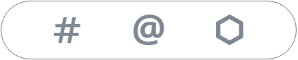 에서
에서  나
나  를 선택하세요.
를 선택하세요. -
목록에서 #해시태그 또는 @아이디를 선택하거나 검색어를 입력하세요.
꽃을 검색하려면
잠김기간이란
모든 콘텐츠는 플로라이징 을 통하여 잠긴 꽃이 됩니다. 이렇게 꽃이 잠겨있는 기간을 잠김기간이라고 합니다. 잠김기간은 3개월에서 31415일까지 지정할 수 있습니다. (플로라이징할 때 별도로 정하지 않으면 3개월로 자동 지정됩니다)
잠김기간에는 꽃의 열림영역에 방문한 경우에만 꽃이 열리고 이 기간이 지나면 꽃이 열린 상태가 되어 언제든지 내용을 볼 수 있습니다.
잠김기간을 연장하려면 잠김기간 연장하기를 참고하세요.
잠김기간 연장하기
내 꽃의 잠김기간을 31415일까지 연장할 수 있습니다. 다만, 잠김기간을 줄일 수는 없습니다.
잠김기간을 연장하려면
-
꽃을 선택하세요.
-
 를 눌러서 메뉴를 여세요.
를 눌러서 메뉴를 여세요. -
현재 잠김기간의 해제일을 누르세요.
-
새로운 잠김기간을 설정하시고
 를 누르세요.
를 누르세요.
잠김기간을 연장하려면
열림영역이란
플로라이징 의 모든 꽃들은 자신만의 열림영역을 가지고 있습니다. 꽃이 잠겨있는 기간에 열림영역에 방문하면 꽃이 열리고 5시간 동안 사진, 음성, 남긴 글들을 열람할 수 있습니다.
새로운 이야기가 플로라이징 되면 꽃이 핀 위치를 기준으로 기본 열림영역이 생성됩니다. 열림영역을 편집하시려면 열림영역 편집하기를 참고하세요.
꽃이 열리지 않은 경우에는 열림영역에 방문했어도 꽃이 열리지 않을 때를 참고하세요.
꽃이 열리지 않은 경우에는 열림영역에 방문했어도 꽃이 열리지 않을 때를 참고하세요.
열림영역 편집하기
내 꽃의 열림영역을 편집할 수 있습니다. 방문하기 쉬운 길을 연결하거나 나만의 상징을 만들어 보세요.
열림영역을 편집하려면
-
꽃을 선택하세요.
-
지도 우측 하단에 있는
 를 누르세요.
를 누르세요.
(육각형을 더하려면)
-
지도에서 회색 육각형을 선택한 후
 를 누르세요.
를 누르세요.
(사용할 수 있는 육각형의 최대 개수는 위도에 따라 다르게 주어집니다)
(육각형을 빼려면)
-
빼고 싶은 녹색 육각형을 선택한 후
 를 누르세요.
를 누르세요.
-
모든 녹색 육각형은 산딸기색 육각형과 연결되어야 합니다. 어떤 녹색 육각형을 뺐을 때 연결이 끊어지는 다른 녹색 육각형이 있다면 그 육각형은 뺄 수 없습니다.
-
산딸기색 육각형은 꽃이 피어 있는 기본 구성요소로서 뺄 수 없습니다.
열림영역을 편집하려면
(사용할 수 있는 육각형의 최대 개수는 위도에 따라 다르게 주어집니다)
- 모든 녹색 육각형은 산딸기색 육각형과 연결되어야 합니다. 어떤 녹색 육각형을 뺐을 때 연결이 끊어지는 다른 녹색 육각형이 있다면 그 육각형은 뺄 수 없습니다.
- 산딸기색 육각형은 꽃이 피어 있는 기본 구성요소로서 뺄 수 없습니다.
꽃 삭제하기
내 꽃을 삭제할 수 있습니다. 다른 사용자가 나에게 공유한 꽃을 그만 보시려면 꽃 그만 보기를 참고하세요.
꽃을 삭제하면
-
삭제한 꽃을 복구할 수 없습니다.
-
삭제한 꽃은 공유한 사용자에게도 표시되지 않습니다. 다만, 삭제하기 전 꽃을 복제하여 다른 사용자에게 보낸 경우 해당 복제 꽃은 삭제되지 않습니다.
-
복제 꽃을 삭제한 경우 복제 꽃을 나에게 보낸 사용자에게 그 사실을 알리지 않습니다.
꽃을 삭제하려면
-
꽃을 선택하세요.
-
 를 눌러서 메뉴를 여세요.
를 눌러서 메뉴를 여세요. -
꽃 삭제를 누르세요.
꽃을 삭제하면
꽃을 삭제하려면
꽃 그만 보기
다른 사용자가 나에게 공유한 꽃을 그만 볼 수 있습니다.
꽃 그만 보기를 실행하면
-
그만 보기한 꽃을 다시 표시할 수 없습니다.
-
그만 보기한 사실을 나에게 꽃을 공유한 상대방에게 알리지 않습니다.
꽃을 그만 보려면
-
꽃을 선택하세요.
-
 를 눌러서 메뉴를 여세요.
를 눌러서 메뉴를 여세요. -
꽃 그만 보기를 누르세요.
꽃 그만 보기를 실행하면
꽃을 그만 보려면
촬영 또는 녹음할 수 있는 제한 시간
콘텐츠와 꽃이 피어나는 위치를 서로 연결하기 위해 다음의 경우 제한 시간을 두고 있습니다.
사진 촬영
-
첫 사진을 찍은 시점부터 11분 동안 추가 촬영할 수 있습니다.
음성 녹음
-
첫 녹음이 시작된 시점 이후로 11분 이내 다시 녹음을 시작할 수 있습니다.
(녹음 중에 제한 시간을 초과해도 녹음이 중지되지 않습니다)
긴 글
-
제한 시간 없이 작성할 수 있습니다.
촬영이나 녹음 중 남은 시간은 아래와 같이 표시됩니다.
-
촬영:
 의 흰색 테두리
의 흰색 테두리 -
녹음:
 의 진한 회색 테두리
의 진한 회색 테두리
또한, 원 중앙의 표식을 통해 위치정보 확보 여부를 알 수 있습니다.
-

 : 찾는 중
: 찾는 중 -

 : 확보 완료 (제한 시간 이내)
: 확보 완료 (제한 시간 이내) -

 : 확보 완료 (제한 시간 경과)
: 확보 완료 (제한 시간 경과) -

 : 확보 실패
: 확보 실패
콘텐츠 작성 중에 화면이 닫힌 경우에도 편집했던 내용이 임시 저장되어 나중에 언제든지 플로라이징 할 수 있습니다. 임시 저장에 대해 자세히 알아보시려면 임시 저장이란을 참고하세요.
사진 촬영
음성 녹음
(녹음 중에 제한 시간을 초과해도 녹음이 중지되지 않습니다)
긴 글
임시 저장이란
플로라이징 전에는 모든 콘텐츠가 자동으로 임시 저장됩니다. 임시 저장된 콘텐츠는 나중에 편집하거나 플로라이징 할 수 있습니다.
-
임시 저장된 콘텐츠는 앱에서 관리하기 때문에 앱을 제거하면 앱에 임시 저장된 콘텐츠도 모두 함께 삭제됩니다.
-
같은 이유로 새 휴대 전화에서는 기존에 임시 저장된 콘텐츠에 접근할 수 없습니다. 필요한 경우 휴대 전화를 교체하시기 전에 임시 저장된 콘텐츠를 플로라이징하거나 저장하시기 바랍니다.
다만, 다음의 경우에는 임시 저장되지 않습니다.
-
음성 녹음 중 앱을 닫은 경우
-
글 편집 중 (키보드가 표시된 상태에서) 앱을 닫은 경우
임시 저장된 콘텐츠를 열려면
-
 로 이동하여 임시 저장 카드를 선택하세요.
로 이동하여 임시 저장 카드를 선택하세요. -
콘텐츠를 편집하거나
플로라이징 하세요.
임시 저장된 콘텐츠를 삭제하려면
-
 로 이동하세요.
로 이동하세요. -
임시 저장 카드를 왼쪽으로 밀고
 를 누르세요.
를 누르세요. -
바로 삭제를 누르세요.
임시 저장된 콘텐츠를 휴대 전화에 저장하시려면 임시 저장된 콘텐츠를 휴대 전화에 저장하기를 참고하세요.
- 임시 저장된 콘텐츠는 앱에서 관리하기 때문에 앱을 제거하면 앱에 임시 저장된 콘텐츠도 모두 함께 삭제됩니다.
- 같은 이유로 새 휴대 전화에서는 기존에 임시 저장된 콘텐츠에 접근할 수 없습니다. 필요한 경우 휴대 전화를 교체하시기 전에 임시 저장된 콘텐츠를 플로라이징하거나 저장하시기 바랍니다.
다만, 다음의 경우에는 임시 저장되지 않습니다.
임시 저장된 콘텐츠를 열려면
임시 저장된 콘텐츠를 삭제하려면
임시 저장된 콘텐츠를 휴대 전화에 저장하기
임시 저장된 사진과 음성을 휴대 전화에 저장할 수 있습니다. 단, 휴대 전화에 저장하면 임시 저장된 내용은 앱에서 삭제되고 플로라이징 할 수 없습니다.
임시 저장된 콘텐츠를 휴대 전화에 저장하려면
-
 로 이동하세요.
로 이동하세요. -
임시 저장 카드를 왼쪽으로 밀고
 를 누르세요.
를 누르세요. -
휴대 전화에 저장을 누르세요.
임시 저장된 콘텐츠를 휴대 전화에 저장하려면
플로라이징 이후에 꽃 바꾸기
플로라이징 이후에는 꽃이나 꽃이 핀 위치를 바꿀 수 없습니다.
열림영역, 잠김기간, #해시태그를 수정하시려면 아래를 참고하세요.
공유
꽃을 다른 사용자와 공유하기
내 꽃을 쉽게 공유할 수 있습니다. 사랑하는 사람들과 꽃을 공유하세요.
꽃을 공유하거나 취소하려면
-
꽃을 선택하세요.
-
화면 하단에 있는
 공유하기를 누르세요.
공유하기를 누르세요. -
화면 상단에서
 를 누르세요.
를 누르세요.
(공유하려면)
-
공유하고 싶은 사용자 좌측에 있는
 를 체크하시고
를 체크하시고  를 누르세요.
를 누르세요.
(공유를 취소하려면)
-
취소하고 싶은 사용자를 체크 해제하시고
 를 누르세요.
를 누르세요.
-
공유 링크를 통한 공유를 포함하여 꽃 한 송이마다 97명까지 공유할 수 있습니다.
-
복제된 꽃을 받은 사용자에게는 다시 공유할 수 없습니다.
연락처에 없는 사용자에게 꽃을 공유하시려면 꽃을 문자 메시지로 공유하기를 참고하세요.
꽃을 공유하거나 취소하려면
- 공유 링크를 통한 공유를 포함하여 꽃 한 송이마다 97명까지 공유할 수 있습니다.
- 복제된 꽃을 받은 사용자에게는 다시 공유할 수 없습니다.
꽃을 복제하여 다른 사용자에게 보내기
함께 했던 추억이나 상대방이 오랫동안 간직하길 바라는 이야기를 공유할 때 사용하세요.
꽃을 복제하여 다른 사용자에게 보내면
-
복제 시점의 콘텐츠, #해시태그, 보관영역, 잠김기간이 똑같은 복제 꽃이 새롭게 생성됩니다.
-
복제된 꽃은 받은 사용자가 소유합니다. 즉, 받은 사용자는 복제된 꽃을 다른 사용자와 공유할 수 있는 등 가능한 모든 기능을 사용할 수 있습니다.
-
보낸 이후에는 취소할 수 없습니다.
내 꽃을 복제하여 다른 사용자에게 보내려면
-
꽃을 선택하세요.
-
화면 하단에 있는
 공유하기를 누르세요.
공유하기를 누르세요. -
화면 상단에서
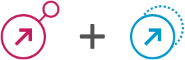 를 누르세요.
를 누르세요. -
보내고 싶은 사용자 좌측에 있는
 를 체크하시고
를 체크하시고  를 누르세요.
를 누르세요.
-
공유와 별개로 꽃 한 송이마다 89명까지 복제하여 보낼 수 있습니다.
꽃을 복제하여 다른 사용자에게 보내면
내 꽃을 복제하여 다른 사용자에게 보내려면
- 공유와 별개로 꽃 한 송이마다 89명까지 복제하여 보낼 수 있습니다.
꽃을 문자 메시지로 공유하기
아직 가입하지 않았거나 아이디를 모르는 분에게 메시지나 이메일로 공유 링크를 보낼 수 있습니다. 상대방이 공유 링크를 선택하면 꽃이 공유됩니다.
내 꽃의 공유 링크를 보내려면
-
꽃을 선택하세요.
-
화면 하단에 있는
 공유하기를 누르세요.
공유하기를 누르세요. -
화면 상단에서
 를 누르세요.
를 누르세요. -
링크 보내기를 누르시고 메시지 앱을 선택하세요.
(다른 메신저 앱을 선택하셔도 됩니다) -
받을 상대방을 선택한 후 메시지를 보내세요.
-
상대방 휴대 전화에 앱이 설치되어 있지 않으면 공유 링크 선택 시 앱 설치 화면으로 이동합니다.
-
공유 또는 받은 복제 꽃을 실수로 그만 보기 또는 삭제 처리한 경우 해당 꽃의 소유자에게 공유 링크를 요청하세요. 받은 공유 링크를 실행하면 해당 꽃을 다시 표시할 수 있습니다.
모르는 사람이 꽃을 받은 경우 공유를 취소할 수 있습니다. 공유 취소에 대해 자세히 알아보시려면 꽃을 다른 사용자와 공유하기를 참고하세요.
내 꽃의 공유 링크를 보내려면
(다른 메신저 앱을 선택하셔도 됩니다)
- 상대방 휴대 전화에 앱이 설치되어 있지 않으면 공유 링크 선택 시 앱 설치 화면으로 이동합니다.
- 공유 또는 받은 복제 꽃을 실수로 그만 보기 또는 삭제 처리한 경우 해당 꽃의 소유자에게 공유 링크를 요청하세요. 받은 공유 링크를 실행하면 해당 꽃을 다시 표시할 수 있습니다.
연락처
연락처 추가하기
상대방의 아이디나 이메일주소를 몰라도 공유 링크를 보내 꽃을 공유할 수 있습니다. 공유 링크를 보내시려면 꽃을 문자 메시지로 공유하기를 참고하세요.
아래에 해당하는 사용자는 자동으로 내 연락처에 추가됩니다.
-
내가 꽃을 공유한 사용자 또는 나에게 꽃을 공유한 사용자
-
내가 복제한 꽃을 받은 사용자 또는 나에게 꽃을 복제하여 보낸 사용자
직접 연락처를 추가하려면
-
 로 이동하여 연락처를 선택하세요.
로 이동하여 연락처를 선택하세요. -
 를 눌러서 사용자 찾기 화면을 여세요.
를 눌러서 사용자 찾기 화면을 여세요. -
아이디 또는 이메일주소로 사용자를 찾으세요.
-
검색 결과에서
 를 누르세요.
를 누르세요.
꽃을 공유할 때 사용자를 찾으려면
-
공유 화면 하단에서 사용자 찾기를 선택하세요.
-
아이디 또는 이메일주소를 입력하여 사용자를 찾으세요.
-
연락처는 197개까지 추가할 수 있습니다.
아래에 해당하는 사용자는 자동으로 내 연락처에 추가됩니다.
직접 연락처를 추가하려면
꽃을 공유할 때 사용자를 찾으려면
- 연락처는 197개까지 추가할 수 있습니다.
연락처에 별명 만들어 주기
연락처에 별명을 만들어 줄 수 있습니다. 별명이 있는 연락처의 사용자는 앱에서 별명으로 표시됩니다.
연락처에 별명을 추가 또는 편집하려면
-
 로 이동하여 연락처를 선택하세요.
로 이동하여 연락처를 선택하세요. -
이름이나 별명을 선택하여 사용자 상세정보를 여세요.
-
화면 상단에 있는 별명 영역을 선택하여 새로운 별명을 입력하세요.
연락처에 별명을 추가 또는 편집하려면
연락처 삭제하기
연락처를 삭제하면
-
해당 사용자는 삭제 이후에 자동으로 다시 연락처에 추가되지 않습니다. 다만, 언제든지 직접 연락처로 추가할 수 있습니다.
-
해당 사용자에게 그 사실을 알리지 않습니다.
연락처를 삭제하려면
-
 로 이동하여 연락처를 선택하세요.
로 이동하여 연락처를 선택하세요. -
이름이나 별명을 선택하여 사용자 상세정보를 여세요.
-
 를 눌러서 메뉴를 여세요.
를 눌러서 메뉴를 여세요. -
연락처 삭제를 누르세요.
-
삭제 요청을 확인하세요.
삭제한 연락처를 다시 추가하려면 연락처 추가하기를 참고하세요.
연락처를 삭제하면
연락처를 삭제하려면
그룹 생성하기
그룹을 만들어 연락처들을 관리하세요. 공유 화면에서 그룹을 선택하면 그룹 구성원 모두에게 꽃을 공유할 수 있습니다.
그룹을 만들려면
-
 로 이동하여 그룹을 선택하세요.
로 이동하여 그룹을 선택하세요. -
 를 눌러서 그룹 생성 화면을 여세요.
를 눌러서 그룹 생성 화면을 여세요. -
생성하실 그룹명을 입력한 후
 를 누르세요.
를 누르세요.
-
그룹은 59개까지 만들 수 있습니다.
그룹 구성원을 관리하려면 그룹 구성원 관리하기를 참고하세요.
그룹을 만들려면
- 그룹은 59개까지 만들 수 있습니다.
그룹 구성원 관리하기
그룹에 구성원을 관리하려면
-
 로 이동하여 그룹을 선택하세요.
로 이동하여 그룹을 선택하세요. -
그룹명을 선택하여 그룹 상세정보를 여세요.
-
화면 하단에 있는
 구성원 편집을 누르세요.
구성원 편집을 누르세요.
(추가하려면)
-
추가하고 싶은 사용자 좌측에 있는
 를 체크하시고
를 체크하시고  를 누르세요.
를 누르세요.
(제외하려면)
-
제외하고 싶은 사용자 좌측에 있는 체크박스를 체크 해제하시고
 를 누르세요.
를 누르세요.
-
하나의 그룹에 53명까지 구성원을 추가할 수 있습니다.
-
하나의 연락처는 여러 그룹에 속할 수 있습니다.
그룹에 구성원을 관리하려면
- 하나의 그룹에 53명까지 구성원을 추가할 수 있습니다.
- 하나의 연락처는 여러 그룹에 속할 수 있습니다.
그룹 삭제하기
그룹을 삭제하려면
-
 로 이동하여 그룹을 선택하세요.
로 이동하여 그룹을 선택하세요. -
그룹명을 선택하여 그룹 상세정보를 여세요.
-
 를 눌러서 메뉴를 여세요.
를 눌러서 메뉴를 여세요. -
그룹 삭제를 누르세요.
-
삭제 요청을 확인하세요.
-
그룹을 삭제해도 그룹에 속한 구성원의 연락처는 삭제되지 않습니다.
그룹을 삭제하려면
- 그룹을 삭제해도 그룹에 속한 구성원의 연락처는 삭제되지 않습니다.
문제 해결
부정확한 위치정보
꽃을 심을 위치를 정할 때 실제 위치와 상당한 차이가 있는 위치가 표시되는 경우가 있습니다. 이런 경우는 대개 위치를 찾는데 시간이 충분하지 않았거나 위치를 찾기 어려운 환경에서 발생합니다.
다음의 방법들을 시도해 보세요.
위치를 지정할 수 있는 영역을 확장
-
꽃을 심을 위치를 지정할 때 지도 위에 있는
 를 눌러서 위치를 지정할 수 있는 영역을 키워보세요.
를 눌러서 위치를 지정할 수 있는 영역을 키워보세요.
잠시 후에 플로라이징
-
사진을 촬영 또는 음성을 녹음하는데 걸린 시간이 수 초 정도로 짧은 경우에는 잠시 후에 꽃을 심을 위치를 지정하는 화면으로 넘어가세요.
-
앱은 보다 정확한 위치정보를 얻기 위해 대기하고 있습니다.
위치 정확도 향상 (Android만 해당)
-
휴대 전화 설정에서 위치를 선택하세요.
-
상세정보를 선택하세요.
-
위치 인식 방식을 선택하시고 높은 정확성으로 설정하세요.
(사용하시는 휴대 전화에 따라 위치 인식 방식이 없을 수 있습니다) -
정확도 향상을 선택하시고 Wi-Fi 찾기 스위치를 켜세요.
위치를 지정할 수 있는 영역을 확장
잠시 후에 플로라이징
- 앱은 보다 정확한 위치정보를 얻기 위해 대기하고 있습니다.
위치 정확도 향상 (Android만 해당)
(사용하시는 휴대 전화에 따라 위치 인식 방식이 없을 수 있습니다)
열림영역에 방문했어도 꽃이 열리지 않을 때
인터넷 연결이 원활하지 않은 경우 콘텐츠가 표시되지 않을 수 있습니다. 인터넷 연결 문제가 없는 경우에는 아래를 참고하세요.
열림영역에서 앱을 실행한 경우
-
휴대 전화 위치 서비스가 꺼진 상태거나 위치정보 접근 권한을 허용하지 않은 상태일 수 있습니다. 이 경우 앱에서 해결책을 제시합니다.
-
차량 등을 이용해 고속으로 이동 중인 경우
 로 이동하여
로 이동하여  를 누르면 평상시보다 적극적으로 위치정보를 확인합니다.
를 누르면 평상시보다 적극적으로 위치정보를 확인합니다. -
휴대 전화 배터리가 부족하거나 주위 환경에 따라 위치정보를 얻지 못했을 수 있습니다. 이 경우 열림영역에 비교적 위치정보를 얻기 쉬운 장소를 포함시키세요.
열림영역에서 앱을 실행하지 않은 경우 (Android)
-
앱이 실행되지 않아도 이동 경로를 추정하여 꽃이 열릴 수 있도록 도와드리고 있습니다. 다만, 간헐적으로 위치정보를 확인하기 때문에 꼭 열고 싶은 꽃에 대해서는 열림영역에서 앱을 실행하세요.
열림영역에서 앱을 실행하지 않은 경우 (iOS)
-
위치정보 접근 권한이 "사용하는 동안"으로 설정된 경우 앱이 실행되지 않은 상태에서 꽃을 열 수 없습니다. 위치정보 접근 권한을 "항상"으로 설정하시면 앱을 실행하지 않아도 꽃이 열릴 수 있도록 도와드릴 수 있습니다
(위치정보 접근 권한을 "항상"으로 설정하려면)
-
휴대 전화 설정으로 이동하여 플로라이징 앱을 선택하세요.
-
위치를 누르고 "항상"을 선택하세요
열림영역에서 앱을 실행한 경우
열림영역에서 앱을 실행하지 않은 경우 (Android)
열림영역에서 앱을 실행하지 않은 경우 (iOS)
사진이나 음성을 플로라이징할 수 없을 때
사진을 촬영하거나 음성을 녹음하는 동안 앱은 플로라이징 에 필요한 위치정보를 휴대 전화에 요청합니다. 일정 시간 동안 위치정보를 찾지 못한 경우에는 아쉽게도 해당 콘텐츠를 플로라이징 할 수 없습니다. 다만, 사진이나 음성은 자동으로 임시 저장되므로 나중에 이를 휴대 전화에 저장할 수 있습니다.
촬영 또는 녹음 중에 위치정보 확보 여부를 확인하는 방법은 촬영 또는 녹음할 수 있는 제한 시간을 참고하세요.
임시 저장된 사진이나 음성을 휴대 전화에 저장하시려면 임시 저장된 콘텐츠를 휴대전화에 저장하기를 참고하세요.
기타
알림 삭제하기
알림을 삭제하려면
-
 로 이동하세요.
로 이동하세요. -
알림 카드를 왼쪽으로 밀고
 를 누르세요.
를 누르세요.
-
알림을 삭제하면 복구할 수 없습니다.
문의/제안/신고하기
플로라이징 웹사이트의 문의/신고를 이용하세요.
임시 저장된 사진이나 음성을 휴대 전화에 저장하시려면 임시 저장된 콘텐츠를 휴대전화에 저장하기를 참고하세요.
알림 삭제하기
알림을 삭제하려면
-
 로 이동하세요.
로 이동하세요. -
알림 카드를 왼쪽으로 밀고
 를 누르세요.
를 누르세요.
-
알림을 삭제하면 복구할 수 없습니다.
알림을 삭제하려면
- 알림을 삭제하면 복구할 수 없습니다.